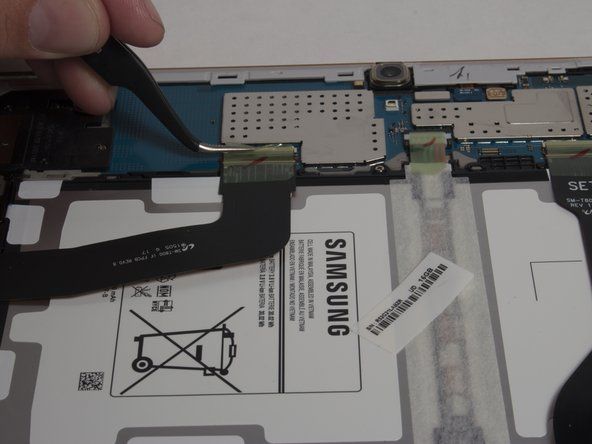iMac Intel 27 'EMC 2429

Đại diện: 133
Ngày đăng: 10/11/2014
IMac của tôi tiếp tục khởi động lại mỗi khi tôi bật nó lên. Đôi khi nó không vào được màn hình trước khi khởi động lại và những lần khác nó khởi động lại khi đang sử dụng.
Tôi đã thay thế nguồn cung cấp với cùng một kết quả. Tôi cũng đã thử rút cả ổ cứng HDD và SSD và nó vẫn đang khởi động lại. Tôi đã thử chuyển đổi RAM từ iMac khác và nó vẫn khởi động lại.
Khi khởi động lại, nó sẽ tắt ngẫu nhiên và sau đó khởi động lại, đôi khi lặp đi lặp lại.
Tôi đã mang nó đến một kỹ thuật viên được Apple ủy quyền và họ nói với tôi rằng họ không bao giờ có thể khởi động lại được ... Apple Store còn hơn 3 giờ nữa nên tôi đang cố gắng tự khắc phục sự cố này.
Bất kỳ ý tưởng về những gì tôi có thể thử tiếp theo? Cảm ơn bạn đã giúp đỡ!
Kiểm tra cáp xem ổ cứng ... Tôi bị đứt 2 dây và khởi động được cứ bật.
Kính gửi tất cả, tôi đã có cùng một vấn đề. Tóm lại: Theo thời gian, ba card đồ họa mới, ba nguồn điện mới (nội bộ). Khởi động lại đột ngột nhiều lần. Có điều khiển Quạt SSD chạy vô ích. Hơn là tôi đã liên kết điều khiển quạt với một phần mềm có tên là 'điều khiển quạt macs'. Nó cho phép cài đặt tốc độ quạt bằng tay. Kể từ khi tôi đặt quạt CPU thành 1200 vòng / phút, tôi chưa bao giờ khởi động lại đột ngột lần nữa. Nó giống như một chiếc máy mới. Có, nguồn điện cũng như bo mạch logic có thể bị lỗi. Nhưng phần mềm miễn phí này đã làm nên công việc kinh doanh.
14 câu trả lời
Giải pháp đã chọn
 | Đại diện: 409k |
Tôi nghĩ rằng bạn đã bắt đầu đi đúng con đường khi trở thành một vấn đề về quyền lực. Với thực tế là công nghệ của Apple không thể làm cho nó thất bại khi anh ta có nó, tôi nghi ngờ vấn đề của bạn nằm ở nguồn điện trong nhà của bạn chứ không phải hệ thống của bạn.
Trước tiên, bạn sẽ cần phải mua một AC Outlet Tester để kiểm tra ổ cắm của bạn xem ổ cắm có được đấu dây chính xác hay không. Bạn cũng có thể gặp sự cố nối đất nếu bạn không có ổ cắm ba chấu. Đây là bạn sẽ cần phải gọi thợ điện tại địa phương của bạn để sửa chữa ổ cắm. Ngay cả khi bạn vẫn cần phải đảm bảo hệ thống dây điện của ổ cắm là chính xác (không ăn gian ở đây, bạn cần cả ba dây). Sau khi đấu dây trở lại bảng cầu chì / cầu dao của bạn, hãy đảm bảo rằng bạn có mạch 20Amp cho 120 vôn và lý tưởng nhất là bạn nên có một đường dây chuyên dụng cho máy tính và thiết bị ngoại vi của mình. Đảm bảo các tòa nhà Mạch nối đất ở trạng thái tốt. Thường thì một thanh nối đất mắc vào đất hoặc mắc vào đường nước kim loại cấp cho tòa nhà. Theo thời gian, dây và / hoặc điểm kết nối bị ăn mòn (đồ xanh) và cần được làm sạch. Thanh cũng có thể đã xuống cấp và có thể cần được thay thế hoặc đặt ở vị trí tốt hơn để có hiệu quả. Nhiều người bôi mỡ thợ điện lên bề mặt tiếp xúc của các mối nối sau khi nối dây để giúp chống ăn mòn.
Vì vậy, chúng tôi đã đi xa đến bảng điều khiển cầu chì / cầu dao và chúng tôi vẫn gặp sự cố. Bạn có thể cần phải có một UPS để ổn định nguồn điện vì nhà cung cấp điện của bạn có thể gặp sự cố khi cung cấp cho bạn nguồn điện đáng tin cậy. Nhiều thiết bị tốt hơn có đồng hồ đo công suất có thể cho bạn biết công suất của bạn tốt / xấu như thế nào.
Bạn có thể yêu cầu nhà cung cấp dịch vụ tiện ích kiểm tra sức mạnh của mình:
Yêu cầu họ đặt một màn hình điện trong nhà của bạn trong một tuần hoặc lâu hơn. Họ có thể cần bảo dưỡng nguồn cấp điện cho ngôi nhà của bạn hoặc thay thế một máy biến áp cấp nguồn cho khu vực lân cận của bạn.
Cảm ơn đã giúp đỡ. Ban đầu tôi cũng nghĩ như vậy, rằng có điều gì đó không ổn với ổ cắm. Tôi đã cắm iMac vào UPS và nó vẫn gặp sự cố tương tự. IMac khác của tôi được cắm vào cùng một UPS và nó không khởi động lại ngẫu nhiên. Tôi đã thử cắm nó vào một ổ cắm khác không có trên UPS và nó vẫn đang khởi động lại. Tuy nhiên, tôi sẽ chọn một thiết bị kiểm tra ổ cắm AC và xem các ổ cắm có bị hỏng không.
vấn đề máy pha cà phê cuisinart dcc 1200
Bạn có thể thử hoán đổi dây nguồn AC giữa các hệ thống của mình để xem dây có bị hỏng hay không (tuy nhiên, ít có khả năng xảy ra hơn)
Được rồi, tôi đã thử nghiệm ổ cắm và tất cả đều có vẻ ổn. Tôi cũng đã thử sử dụng dây nguồn từ imac khác và nó vẫn khởi động lại ngẫu nhiên. Tôi có thể thử bất kỳ ý tưởng nào khác? Tôi có thể thử và mang nó đến Apple Store vào lần tới khi tôi ở Chicago vào cuối tháng 11, nhưng tôi thực sự không muốn chi hơn 300 đô la để cố gắng sửa chữa nó. Tôi lo lắng đó có thể là bảng logic mà tôi đã đọc có giá ~ 600 đô la để thay thế.
Điều gì sẽ xảy ra khi bạn đưa hệ thống đến cơ quan (hoặc người khác ở nhà không quá gần bạn) và sử dụng ổ cắm điện ở đó? nó có phản ứng theo cùng một cách không?
Đã đưa iMac hoạt động và nó vẫn gặp vấn đề tương tự. Công việc là khoảng 30 dặm như vậy trên một lưới điện hoàn toàn khác nhau. Cũng đã kiểm tra các cửa hàng về nhà và mọi thứ có vẻ ổn.
 | Đại diện: 25 |
Khi iMac khởi động, card đồ họa được cho là sử dụng bộ xử lý Intel sẽ thực hiện công việc ban đầu. Khi bạn đến giai đoạn khi bạn nhìn thấy tài khoản người dùng của mình, việc xử lý đồ họa đã được ủy quyền cho cạc đồ họa chuyên dụng trên bo mạch tại thời điểm này.
Đây cũng là lý do tại sao bạn có thể sử dụng chế độ hiển thị mục tiêu của iMac cũ hơn trước năm 2014 bằng cách nhấn phím F-2.
Bây giờ tôi đang giải quyết vấn đề tương tự nhưng tôi không hiểu bạn đang muốn nói gì, xin hãy nghe.
| | Đại diện: 25 |
IMac của tôi (27-inch, giữa năm 2011) cũng gặp phải vấn đề khởi động lại tương tự. Nó sẽ khởi động lại nhiều lần sau khi Ngủ hoặc nếu được bật nguồn. Tuy nhiên, sau một vài lần tự khởi động lại, iMac sẽ ổn định miễn là tôi vẫn bật. Tôi đã thử cài đặt một ổ SSD mới (WD) thương hiệu khác và hoạt động trở lên từ Yosemite đến High Sierra. Tôi cũng đã hoán đổi các ký ức sodimm được chứng nhận khác nhau và thậm chí tôi đã thay thế bảng logic. Tất cả đều không có tác dụng tích cực - lỗi khởi động lại vẫn tiếp diễn. Hơn nữa, các ứng dụng kiểm tra video và kiểm tra bộ nhớ luôn chứng minh phần cứng tốt. Cuối cùng, tôi đặt bảng logic ban đầu của mình trở lại và lần này tôi đã tháo thẻ WiFi và Thẻ hồng ngoại. Trước đây, tôi đã tắt WiFi qua Hệ điều hành mà không có kết quả. Với việc loại bỏ thẻ WiFi và thẻ hồng ngoại, hệ thống của tôi hiện đã ổn định. Tôi nghi ngờ lỗi là do thẻ Wi-Fi khi tôi nhớ lại đã gặp sự cố tương tự với thẻ Wi-Fi trên chiếc macbook pro 17 ”2006 kiểu cũ của mình. Tôi đã phải tháo thẻ wifi của nó để giải quyết nó. Hiện đang sử dụng cáp mạng ethernet LAN.
Bạn vẫn có kết quả tốt với giải pháp này ... Tháng 3 năm 2020?
| | Đại diện: 1 |
Tôi gặp vấn đề tương tự với một mô hình đã được tân trang lại mà tôi đã mua từ BestBuy.ca với 4 năm bảo hành Bestbuy ... Máy tính nhấp và tắt như thể dây được rút ra, sau đó khởi động lại. Đôi khi xảy ra trong quá trình khởi động, những lần khác trong quá trình sử dụng thường xuyên (mặc dù dường như thường xuyên được kích hoạt bởi việc sử dụng GPU ... nhưng không nhất quán).
Kết quả tương tự với Lion, Mavericks và Yosemite. Khá chắc chắn đó là phần cứng.
BestBuy Geeksquad đã thay thế bảng logic, và nó vẫn bị treo. Tôi cũng như bạn, đã thử các loại dây khác nhau, ổ cắm khác nhau, có và không có UPS, tất cả đều cho kết quả ngẫu nhiên giống nhau. IMac 2008 khác trong cùng một UPS là chắc chắn. Tôi phải cho rằng đó là nguồn cung cấp điện.
Quay trở lại để mua tốt nhất vào ngày mai để họ gửi đi một lần nữa. Chính sách không có chanh của họ nói rằng nếu họ thay thế phần cứng 3 lần, họ sẽ cung cấp cho tôi một mô hình hoàn toàn mới tương đương hoặc mới để thay thế. Tôi đang mong chờ chiếc iMac 27 'hoàn toàn mới của mình sẽ sớm ra mắt !!
| | Đại diện: 1 |
Gặp vấn đề tương tự nhưng nó thực sự kỳ lạ vì đôi khi nó bắt đầu như thể nó mới và đôi khi nó tiếp tục khởi động lại khi tôi bật nó lên .... Nhưng sau vài lần nó tự khởi động lại, tôi có thể sử dụng nó như bình thường ... Ngày thứ hai với vấn đề này và hãy cho đến khi tâm trạng của tôi có thể giải quyết ... Hỗ trợ gần hơn của Apple là khoảng 2 giờ kể từ đây .....
| | Đại diện: 1 |
IMac 27 của tôi Intel Core i7 OS X Yosemite 10.10.3 Prosessor 3.4 với 2 đĩa HD luôn khởi động lại mỗi khi tôi bật nó lên. Đôi khi nó không vào màn hình trước khi khởi động lại, những lần khác nó khởi động lại trong khi tôi sử dụng.
Khi khởi động lại, nó sẽ tắt ngẫu nhiên và sau đó khởi động lại, đôi khi lặp đi lặp lại. Nhưng nó không khởi động lại khi sử dụng chương trình tiện ích đĩa. Nó chỉ bắt đầu sau khi kiểm tra và thay thế card màn hình tại dịch vụ cửa hàng Apple ('Gatortech' ở Gainsville, Fl.) Anh chàng đã thay card màn hình và yêu cầu tôi thay thế biến tần nguồn. Tôi không hiểu tại sao và để làm gì, cho đến khi tôi về nhà và bật iMac. Đã thử mọi thứ: phần cứng chẩn đoán, cài đặt lại hệ điều hành về ban đầu, bỏ chọn 'Tự động khởi động lại ...', khôi phục cả HD, Mount & Unmount HD, thậm chí định dạng lại ổ đĩa tạo phân vùng - vấn đề tồn tại. Bất kỳ lời khuyên có ý nghĩa sẽ được đánh giá cao. Cảm ơn
 | Đại diện: 7 |
IMac 27 'của tôi. Mẫu số 814LL / A cũng đang bị rơi.
IMac của tôi cứ bị treo và khởi động lại thì bị sọc hồng màn hình xám.
Báo cáo tai nạn
Sự cố của tôi bắt đầu xảy ra sau một số bản cập nhật gần đây của Apple cho El Capitan, khoảng hai tuần trước.
Sự cố chủ yếu do các vấn đề phần mềm như ứng dụng hoặc trình điều khiển hoạt động sai. Tôi hiếm trường hợp phần cứng cũng có thể là nguyên nhân. Giống như một mô-đun RAM kém. Đây là một Apple T / N tốt gặp sự cố: OS X: Giới thiệu về hạt nhân hoảng sợ . Hầu hết thời gian tôi thử chạy hệ thống ở Chế độ An toàn để xem nó có tiếp tục gặp sự cố hay không. Đây là một T / N tốt của Apple về nó: Sử dụng chế độ an toàn để cô lập các vấn đề với máy Mac của bạn .
Mặc dù Apple đã thu hồi một số kiểu máy có card đồ họa kém, bạn nên thấy một số màu hoặc mẫu kỳ lạ trên màn hình khi thực hiện khởi động sạch (khởi động lại nguội). Đáng buồn thay, đợt thu hồi của Apple đã kết thúc, vì vậy bạn sẽ cần phải có một card đồ họa mới tại đây.
| | Đại diện: 13 |
Im có cùng một vấn đề:
Báo cáo tai nạn
Sự cố chủ yếu do các vấn đề phần mềm như ứng dụng hoặc trình điều khiển hoạt động sai. Tôi hiếm trường hợp phần cứng cũng có thể là nguyên nhân. Giống như một mô-đun RAM kém. Đây là một Apple T / N tốt gặp sự cố: OS X: Giới thiệu về hạt nhân hoảng sợ . Hầu hết thời gian tôi thử chạy hệ thống ở Chế độ An toàn để xem nó có tiếp tục gặp sự cố hay không. Đây là một T / N tốt của Apple về nó: Sử dụng chế độ an toàn để cô lập các vấn đề với máy Mac của bạn .
Mặc dù Apple đã thu hồi một số kiểu máy có card đồ họa kém, bạn nên thấy một số màu hoặc mẫu kỳ lạ trên màn hình khi thực hiện khởi động sạch (khởi động lại nguội). Đáng buồn thay, đợt thu hồi của Apple đã kết thúc, vì vậy bạn sẽ cần phải có một card đồ họa mới tại đây.
Đúng vậy, đúng như vậy, khi sử dụng iMac giữa năm 2011 của tôi ở 'Chế độ hiển thị mục tiêu', nó sẽ bị đóng băng và sau đó iMac cuối cùng sẽ khởi động lại sau một phút, hoặc hai, một giờ, vài giờ, không theo mẫu nào. Điều này xảy ra ngay cả khi chỉ sử dụng iMac cũ hơn giữa năm 2011 ở chế độ 'Hiển thị mục tiêu'.
* Các thanh màu tím bắt đầu xuất hiện trong thời gian khởi động vài tháng trở lại đây vào tháng 10 năm 2016.
* Chạy các bài kiểm tra phần cứng đầy đủ của Apple trên bộ nhớ.
* Apple Store đã chạy các bài kiểm tra phần cứng của họ, tất cả đều được kiểm tra.
* IMac đã được tải lại hoàn toàn bằng Mac OS, hai lần với bản cài đặt mới của Mac OS.
Lịch sử đầy đủ của iMac giữa năm 2011:
Trước đây, thuộc sở hữu của ông Richard Freely, bảng logic và dây nguồn đã được thay thế cách đây vài năm, trước khi tôi mua chiếc iMac giữa năm 2011 từ PowerMax ở Portland, Oregon như một chiếc iMac đã sở hữu trước đó với mức chiết khấu khá. Tôi đoán đó là một sai lầm, Judy có nên mua một chiếc iMac mới, với đầy đủ bảo hành của nhà máy hay không.
| | Đại diện: 1 |
Tôi có cùng một vấn đề. Anh chàng sửa chữa nói rằng đó có thể là vấn đề của bảng logic, vì vậy tôi đã thay đổi một cái mới, nhưng không phải card đồ họa. Khi tôi mang nó về nhà, nó đã diễn ra tốt đẹp trong vài ngày. Nhưng sau đó, vấn đề tương tự lại xuất hiện. Và tôi đã thay đổi ổ cắm điện khác nhau và dây khác nhau, không hoạt động. Tôi đang tự hỏi sẽ thay đổi công việc card đồ họa? Thật là bực bội.
Cập nhật (27/02/2017)
Tôi nghĩ rằng tôi đã giải quyết được vấn đề.
Ban đầu, tôi gặp vấn đề khởi động lại tương tự. Vì vậy, tôi đã gửi nó đi sửa chữa, và cửa hàng nói với tôi rằng đó là vấn đề bo mạch logic. Tôi nghĩ vì tôi phải thay đổi bảng logic, tôi nên nâng cấp nó cùng một lúc. Vì vậy, tôi đã thay đổi bảng logic, CPU và ổ cứng SSD, nhưng không thay đổi card đồ họa. Khi nó trở lại, nó hoạt động tốt trong một vài ngày, nhưng vấn đề tương tự lại xuất hiện. Sau đó tôi gửi lại để kiểm tra, và cửa hàng nói với tôi có thể là vấn đề ổ cứng, vì vậy họ đã đổi nó và gửi lại. Thật không may, vấn đề tương tự đã trở lại sau một vài ngày. Tôi đã rất tuyệt vọng và sẵn sàng mua một chiếc iMac mới. May mắn thay, tôi tìm thấy bài đăng này:
https: //discussions.apple.com/thread/617 ...
Cuối cùng, tôi yêu cầu cửa hàng thay đổi đơn vị PSU. Đã một tuần rồi, tôi không bao giờ tắt máy tính và nó chưa bao giờ gặp sự cố khởi động lại ngay lập tức.
Cùng một vấn đề, phản hồi từ công nghệ Apple được ủy quyền:
'Máy hoạt động tốt trong vài ngày sau đó khi khởi động lại, nó cho thấy lỗi như mô tả. Nhận thấy rằng nếu thiết bị mát, nó sẽ bật nguồn và khởi động. Nếu sau đó nó được khởi động lại, lỗi sẽ hiển thị. Được hoán đổi trong một nguồn điện thử nghiệm. Các lỗi vẫn còn. Vấn đề có thể là bảng logic và có thể là card đồ họa. '
iMac hiện đã được bán cho các bộ phận và mua một cái mới.
Tôi đã mua một iMac mới để giải quyết vấn đề của mình. Tuy nhiên, sự đồng thuận chung cho rằng vấn đề kỹ thuật là do card đồ họa trên mẫu iMac này. Một manh mối, là quan sát những diễn biến kỳ lạ, một màn hình xám với các sọc hồng trên màn hình trong quá trình khởi động của iMac 27 inch gặp sự cố.
https: //9to5mac.com/2013/08/16/apple-ope ...
Các vấn đề đã được ghi nhận trong vài năm qua trên Diễn đàn hỗ trợ của chính Apple. Ngoài ra, iMac phải thuộc các cấu hình số sê-ri sau:
Bốn ký tự cuối cùng của số sê-ri phải chứa một trong các nhóm sau (ví dụ: xxxxxxxxDHJQ):
DHJQ, DHJW, DL8Q, DNGH, DNJ9 hoặc DMW8
DPM1, DPM2, DPNV, DNY0, DRVP, DY6F, F610
Nếu iMac thuộc một trong các loại số sê-ri ở trên và được xác nhận là có vấn đề về card đồ họa, Apple sẽ thay thế card AMD miễn phí trong tối đa ba năm kể từ ngày mua máy tính. Ngoài ra, nếu người dùng iMac bị ảnh hưởng đã được thay thế cạc đồ họa với chi phí cao, thì khách hàng đó được cho là đủ điều kiện để được hoàn lại tiền.
https: //9to5mac.com/2013/08/16/apple-ope ...
Tôi có cùng một mô hình và gặp sự cố này và thu hẹp nó xuống thẻ video.
Tranh luận với anh chàng dịch vụ táo và sau khi thay thế bộ biến tần điện, vấn đề vẫn còn. Cuối cùng đã thất bại trong bài kiểm tra card màn hình của Apple và được Apple thay thế miễn phí.
Một năm rưỡi sau, và vấn đề đã trở lại. Tất nhiên là hết 1 năm bảo hành. Đôi khi tôi có thể chạy điểm chuẩn 3D trong nhiều giờ mà không gặp vấn đề gì, những ngày khác chỉ cần khởi động lại sau khi bắt đầu đăng nhập.
Đã xóa thẻ và ổn định như bất kỳ thứ gì. Tại thời điểm này, một chiếc AmD 6970 là quá đắt và nó sẽ dùng được bao lâu?
Lần này tôi sẽ đặt một chiếc 6770 chậm hơn. Kiếm tiền cho các trò chơi cao cấp, nhưng ít nhất tôi có thể kiếm thêm vài năm nữa từ một hệ thống tuyệt vời.
 | Đại diện: 1 |
Tôi đã gặp vấn đề tương tự với Imac được mua vào năm 2017. Khởi động lại ngẫu nhiên. Sau khi thử mọi thứ tôi biết, tôi đã mang nó đến Apple Store và họ nói với tôi rằng nó hoàn toàn ổn nhưng khi tôi mang nó trở lại, vấn đề tương tự. Tôi đã cố gắng nâng cấp nó lên Mojave để xem liệu điều đó có xóa được gì không nhưng nó thực sự khiến nó trở nên tồi tệ hơn và sẽ đóng băng và khiến tôi có màn hình đen. Sau khi hạ cấp, tôi đã có ý tưởng rằng nó phải có một cái gì đó liên quan đến card đồ họa có thể quá nóng (đôi khi quạt sẽ quay lớn trong khi đóng băng) Đã cài đặt điều khiển quạt macs và nhắm mục tiêu đến diode GPU và kể từ đó không có sự cố. Tôi là một chàng trai công nghệ thông tin và đây là một chiếc máy tính của công ty nhưng tôi thực sự mong đợi nhân viên của Apple sẽ biết nhiều hơn một anh chàng bàn trợ giúp ngẫu nhiên.
Có vẻ như bạn đã giải quyết nó. Vấn đề chính là quá nóng. Tôi cũng gặp vấn đề tương tự trên iMac 2011 của mình.
| | Đại diện: 13 |
Giải pháp của tôi là làm sạch các lỗ thông hơi làm mát để cho phép hệ thống thở - nhiệt độ lõi không đạt đến ngưỡng tự động cắt. Tôi nghi ngờ các bo mạch và bit bên trong cũng cần được lau bụi tốt - đó sẽ là bước tiếp theo nếu việc làm mát bên ngoài không giải quyết được mọi thứ hoàn toàn. Lỗ hổng thiết kế - quá đẹp so với những gì tốt của riêng nó, vì vậy nó không thể đáng giá - bao gồm cả người hâm mộ.
 | Đại diện: 1 |
Tôi có cùng một máy tính với máy tính của bạn và cùng một vấn đề trong nhiều tháng. Năm ngoái tôi đã mua một chiếc iMac mới để thay thế nó (dòng cơ bản của iMac Pro) và kể từ đó tôi đã thử mọi cách như bạn đã làm để cứu cái cũ. Tôi cũng đã thay thế nguồn điện. Tôi đã tháo rời SSD và HD gốc, một lúc và cả hai, ngắt kết nối bo mạch chủ, ngắt kết nối superdrive, cố gắng cài đặt một hệ điều hành mac rất cũ (Mavericks). Bây giờ tôi nhận ra rằng nó đã được 5 năm trước đối với bạn, nhưng tôi chỉ đọc bây giờ. Điều kỳ lạ là máy tính đang hoạt động giống như khi mất điện, nhưng sau đó lại tự khởi động lại và lúc đăng nhập (khi nó hoạt động) lại không thông báo 'Máy tính của bạn tắt do có vấn đề'. Khi được bật và cấp nguồn trong ít nhất 30 phút, sự cố đó sẽ không xảy ra nữa và tôi đã thử kiểm tra đồ họa 'Valley' trong một thời gian dài, với việc sử dụng rất nhiều GPU, vì vậy, GPU phải ổn. Tôi đang bỏ cuộc, mặc dù vậy, không biết phải thử gì nữa.
Xin chào, hãy thử thay pin CMOS / SMC. Nếu máy Mac của bạn đã hơn năm năm, nó có thể gây ra các vấn đề buồn cười như vậy. Ngoài ra, nếu iMac của bạn quá nóng, hãy tìm đến TG Pro để giúp điều chỉnh tốc độ và nhiệt độ của quạt. Tất nhiên, hãy mua một miếng dán nhiệt mới trước khi làm điều đó.
| | Đại diện: 1 |
https://support.apple.com/en-us/HT200553
Đây là CÁCH GIẢI QUYẾT vấn đề này của Apple.
Tôi nghĩ tốt hơn hết bạn nên in ra và thực hiện kiểm tra theo kế hoạch từng bước của Apple.
==================================
Nếu máy Mac của bạn tự động khởi động lại hoặc hiển thị thông báo rằng nó đã khởi động lại hoặc tắt do sự cố
Trong một số ít trường hợp, máy Mac của bạn có thể tự khởi động lại, không phản hồi, tắt, hiển thị thông báo rằng máy tính của bạn đã khởi động lại do sự cố hoặc hiển thị thông báo rằng bạn tắt máy tính do sự cố.
Giới thiệu về việc khởi động lại không mong muốn
Trong một số trường hợp hiếm hoi, máy Mac của bạn có thể gặp phải sự cố không thể khôi phục ảnh hưởng đến tất cả các ứng dụng đang mở. Khi điều này xảy ra, máy Mac của bạn phải được khởi động lại. Điều này đôi khi là do cái được gọi là 'hoảng loạn nhân' bởi vì một phần bên dưới của hệ điều hành ('nhân') đã xác định có sự cố yêu cầu khởi động lại.
Nếu máy tính của bạn gặp phải sự cố hạt nhân, một thông báo có thể xuất hiện trong vài giây giải thích rằng máy tính đã được khởi động lại: 'Máy tính của bạn đã khởi động lại do sự cố. Nhấn một phím hoặc đợi vài giây để tiếp tục khởi động. ' Sau một lúc, máy tính tiếp tục khởi động.
Ngăn khởi động lại không mong muốn
Trong hầu hết các trường hợp, lỗi hạt nhân không phải do sự cố với chính máy Mac. Chúng thường do phần mềm đã được cài đặt hoặc sự cố với phần cứng được kết nối.
Để tránh hoảng loạn hạt nhân, hãy cài đặt tất cả các bản cập nhật phần mềm có sẵn cho đến khi Bản cập nhật phần mềm báo cáo, 'Phần mềm của bạn đã được cập nhật.' Các bản cập nhật OS X giúp máy Mac của bạn xử lý các loại sự cố có thể gây ra hoảng loạn hạt nhân, chẳng hạn như gói mạng không đúng định dạng hoặc sự cố phần mềm của bên thứ ba. Đối với hầu hết các cuộc khủng hoảng hạt nhân, cập nhật phần mềm của bạn là tất cả những gì bạn phải làm.
Sau khi máy tính của bạn khởi động lại
Sau khi máy Mac của bạn khởi động lại thành công, một thông báo cảnh báo sẽ xuất hiện, 'Bạn tắt máy tính do sự cố.'
Nhấp vào Mở để mở lại bất kỳ ứng dụng nào đã hoạt động trước khi bạn khởi động lại. Nếu bạn cho rằng sự cố có thể do một trong những ứng dụng bạn đang sử dụng gây ra, hãy nhấp vào Hủy thay thế. Nếu bạn không nhấp vào bất kỳ thứ gì trong 60 giây, OS X sẽ tự động tiếp tục như thể bạn đã nhấp vào Mở.
Lưu ý: Nếu máy tính của bạn không thể khôi phục sau sự cố, nó có thể khởi động lại nhiều lần rồi tắt. Nếu điều này xảy ra hoặc nếu bạn thấy thông báo 'máy tính được khởi động lại do sự cố' thường xuyên, hãy xem phần Thông tin bổ sung của bài viết này để được hướng dẫn.
Báo cáo sự cố cho Apple
Sau khi bạn đăng nhập, OS X cho bạn biết rằng, 'Máy tính của bạn đã được khởi động lại do sự cố.'
Nhấp vào 'Báo cáo…' nếu bạn muốn xem chi tiết liên quan đến vấn đề. Bạn cũng có thể gửi những thông tin chi tiết này cho Apple. Việc gửi các báo cáo này giúp Apple điều tra các loại vấn đề gây ra sự hoảng loạn. Xem báo cáo cũng có thể cung cấp thêm manh mối về nguyên nhân gây ra sự cố.
Lưu ý: Nếu bạn tìm thấy thuật ngữ 'kiểm tra máy' trong trường 'Chi tiết Sự cố và Cấu hình Hệ thống' của báo cáo này, nó có thể cho biết sự cố liên quan đến phần cứng. Xem phần Thông tin bổ sung của bài viết này để được hướng dẫn.
Nhấp vào OK để gửi báo cáo cho Apple hoặc đóng cửa sổ để loại bỏ báo cáo. Nếu sự cố không xảy ra nữa trong vài tuần tới, sự cố có thể đã được giải quyết.
Phần mềm được biết là gây ra hoảng loạn hạt nhân
OS X Mavericks giúp bạn sửa lỗi hạt nhân liên quan đến phần mềm mà bạn có thể đã cài đặt. Nếu biết nguyên nhân của sự hoảng loạn hạt nhân, Mavericks đề nghị giúp bạn vô hiệu hóa phần mềm liên quan của nó:
- Nếu 'Thông tin khác ...' xuất hiện, hãy nhấp vào nó để xem thêm chi tiết về vấn đề, bao gồm các giải pháp thay thế hoặc giải pháp khả thi.
- Việc chọn tùy chọn 'Bỏ qua' không làm thay đổi phần mềm có thể liên quan đến sự cố.
- 'Move to Trash' chuyển phần mềm có thể liên quan đến sự cố vào Thùng rác, nhưng Thùng rác không tự động được dọn sạch. Khi bạn chọn tùy chọn này, một trang tính bổ sung sẽ xuất hiện:
- Nhấp vào 'Khởi động lại' để tắt phần mềm có thể gây ra sự cố.
- Khi được nhắc, hãy nhập tên và mật khẩu quản trị viên.
- Nhấp vào 'Chuyển vào Thùng rác'.
- Sau khi khởi động lại, phần mềm liên quan sẽ nằm trong Thùng rác của bạn.
Nhấp vào biểu tượng Thùng rác trong Dock để xem phần mềm nào đã bị xóa.
Liên hệ với nhà phát triển phần mềm để xem có bản cập nhật hoặc thông tin khác hay không.
- Dọn sạch Thùng rác nếu bạn muốn xóa vĩnh viễn phần mềm của bên thứ ba.
thông tin thêm
Đọc thông tin sau để tìm hiểu thêm về cách chẩn đoán và khắc phục sự cố hạt nhân tái diễn.
Khắc phục sự cố hoảng sợ nhân lặp lại
Việc chẩn đoán hoảng sợ nhân lặp lại có thể khó khăn. Nếu bạn cần trợ giúp về quy trình này, hãy cân nhắc mang máy Mac của bạn đến Genius tại Apple Store hoặc Nhà cung cấp dịch vụ được ủy quyền của Apple để được trợ giúp. Nếu định đến cửa hàng Bán lẻ của Apple, bạn có thể đặt trước (chỉ áp dụng ở một số quốc gia và khu vực).
Mẹo: Để giúp chẩn đoán hoảng loạn hạt nhân định kỳ, hãy ghi lại ngày và giờ nó xảy ra và bất kỳ thông tin nào xuất hiện cùng với thông báo hoảng sợ hạt nhân.
- Máy tính có khởi động, tắt hoặc thực hiện một tác vụ cụ thể nào khi xảy ra tình trạng hoảng loạn nhân lặp lại không?
- Sự hoảng loạn của nhân là không liên tục, hay nó xảy ra mỗi khi bạn làm một việc nhất định? Ví dụ, bạn đang chơi một trò chơi cụ thể hay đang in vào thời điểm đó?
- Nó chỉ xảy ra khi một thiết bị bên ngoài nhất định được kết nối hoặc một thiết bị được kết nối với một cổng nhất định?
Cô lập phần cứng hoặc phần mềm là nguyên nhân của sự cố
Để tìm hiểu xem sự cố có liên quan đến phần mềm hoặc phần cứng hay không, hãy sử dụng máy tính có cài đặt OS X mới trên ổ đĩa ngoài.
- Khởi động Mac từ OS X Recovery.
Nếu tình trạng hoảng loạn hạt nhân vẫn xảy ra khi khởi động từ Khôi phục, có thể là do sự cố phần cứng. Xem phần 'Khắc phục sự cố phần cứng' bên dưới để biết thêm thông tin.
- Mở Disk Utility và sử dụng 'Repair Disk' trên ổ cứng bên trong máy Mac của bạn (được đặt tên là Macintosh HD theo mặc định).
Quan trọng: Nếu Disk Utility không thể sửa chữa ổ đĩa trong, bạn nên sao lưu dữ liệu quan trọng của mình ngay lập tức và nếu có thể, hãy định dạng lại ổ đĩa. Cân nhắc mang máy Mac đến Genius tại Apple Store hoặc Nhà cung cấp dịch vụ được ủy quyền của Apple để chẩn đoán thêm. Hãy chắc chắn hỏi rằng, nếu ổ đĩa cần định dạng lại hoặc thay thế, họ sẽ liên hệ với bạn về việc chuyển trường hợp của bạn lên một dịch vụ khôi phục dữ liệu đặc biệt. Nếu định đến cửa hàng Bán lẻ của Apple, bạn có thể đặt trước (chỉ áp dụng ở một số quốc gia và khu vực).
- Kết nối ổ đĩa ngoài với ít nhất 10 GB dung lượng trống. Lưu ý: Đảm bảo rằng ổ đĩa ngoài không gây ra hoảng loạn hạt nhân và là thiết bị duy nhất trên cổng USB, FireWire hoặc Thunderbolt của nó. Kết nối ổ đĩa ngoài và cáp của nó với một máy Mac khác có thể giúp đảm bảo ổ đĩa không gây ra hiện tượng hoảng loạn hạt nhân.
- Cài đặt OS X trên ổ đĩa ngoài.
- Khởi động từ ổ đĩa ngoài.
- Sử dụng Cập nhật phần mềm để cài đặt tất cả các bản cập nhật cho đến khi nó báo 'Phần mềm của bạn đã được cập nhật.'
- Không cài đặt phần mềm bổ sung trên ổ đĩa ngoài mà hãy sử dụng các ứng dụng Apple để lướt web, xem phim QuickTime, gửi email, in, quét và / hoặc các hoạt động khác. Tiếp tục sử dụng máy Mac của bạn trong khoảng thời gian mà sự cố thường xảy ra.
- Nếu xảy ra hoảng loạn, hãy chọn phần 'Khắc phục sự cố phần cứng' bên dưới để chẩn đoán thêm sự cố.
Nếu sự cố không xảy ra, hãy chọn phần 'Khắc phục sự cố phần mềm' bên dưới bài viết để chẩn đoán thêm vấn đề.
Khắc phục sự cố phần cứng
Ngắt kết nối ổ đĩa ngoài được sử dụng trong bài kiểm tra trên để xác định xem hạt nhân bị hoảng sợ có phải do sự cố phần cứng hay không.
Kiểm tra các thiết bị ngoại vi trước
Chuyển đến phần tiếp theo nếu bạn không có thiết bị nào được gắn vào máy Mac của mình.
- Tắt máy Mac của bạn.
- Ngắt kết nối tất cả các thiết bị ngoại vi. Nếu bạn có máy Mac để bàn, hãy đảm bảo tất cả những gì bạn đã kết nối là màn hình và bàn phím Apple với chuột Apple hoặc bàn di chuột.
- Bật máy Mac của bạn.
- Sử dụng máy Mac của bạn trong khoảng thời gian mà thông thường có thể xảy ra sự cố hạt nhân.
- Nếu xảy ra lỗi hạt nhân: Tiến hành phần tiếp theo để kiểm tra RAM bên trong và phần cứng của bên thứ ba.
Nếu lỗi hạt nhân không xảy ra: Hãy tắt nguồn máy Mac và kết nối từng thiết bị ngoại vi và kiểm tra cho đến khi xảy ra hiện tượng nhiễu hạt nhân.
- Lưu ý: Sự kết hợp của các thiết bị ngoại vi có thể là nguyên nhân gây ra hiện tượng nhiễu hạt nhân. Ngắt kết nối một thiết bị ngoại vi tại một thời điểm để xem liệu nó có gây ra sự hoảng sợ cho hạt nhân hay không. Nếu lỗi hạt nhân không xảy ra, hãy tiếp tục thêm thiết bị ngoại vi cho đến khi bạn tìm thấy thiết bị ngoại vi khác cần thiết để gây ra hiện tượng hoảng sợ hạt nhân.
Kiểm tra RAM nội bộ và phần cứng của bên thứ ba
- Tắt máy Mac của bạn.
- Gắn lại RAM của Apple và xóa RAM của bên thứ ba và phần cứng bên trong của bên thứ ba. Nếu bạn không có RAM Apple đi kèm với hệ thống, hãy lắp lại RAM của bên thứ ba.
- Bật máy Mac của bạn.
- Sử dụng máy Mac của bạn trong khoảng thời gian mà thông thường có thể xảy ra sự cố hạt nhân.
- Nếu lỗi hạt nhân không xảy ra: RAM của bên thứ ba hoặc phần cứng bên trong của bên thứ ba có thể cần được thay thế.
Nếu xảy ra sự cố hạt nhân: Mang máy Mac của bạn đến Apple Store hoặc Nhà cung cấp dịch vụ được ủy quyền của Apple để được bảo dưỡng và hỗ trợ. Hãy chắc chắn hỏi rằng, nếu ổ đĩa cần định dạng lại hoặc thay thế, họ sẽ liên hệ với bạn về việc chuyển trường hợp của bạn lên một dịch vụ khôi phục dữ liệu đặc biệt. Nếu định đến cửa hàng Bán lẻ của Apple, bạn có thể đặt trước (chỉ áp dụng ở một số quốc gia và khu vực).
Khắc phục sự cố phần mềm
Ngắt kết nối ổ đĩa ngoài được sử dụng trong thử nghiệm trên để xác định sự cố hạt nhân là do sự cố phần mềm.
- Khởi động máy Mac từ Khôi phục OS X và cài đặt lại OS X trên máy Mac của bạn.
- Bắt đầu từ cài đặt OS X bạn vừa tạo.
- Sử dụng Cập nhật phần mềm để cài đặt tất cả các bản cập nhật cho đến khi nó báo 'Phần mềm của bạn đã được cập nhật.'
- Tải xuống và cài đặt mọi bản cập nhật phần mềm của bên thứ ba trước khi cài đặt lại phần mềm của bên thứ ba, đặc biệt là trình điều khiển và phần mở rộng hạt nhân.
Những ví dụ bao gồm:
- Phần mềm ảo hóa
- Trình điều khiển cho thẻ hiển thị của bên thứ ba bổ sung
- Phần mềm chống vi rút
- Phần mềm mạng (đặc biệt là phần mềm cho phép các thiết bị mạng của bên thứ ba)
- Ví dụ: phần mềm hỗ trợ hệ thống tệp bổ trợ, phần mềm cho phép bạn ghi vào phương tiện có định dạng NTFS.
Nếu sự cố vẫn tiếp diễn, bạn sẽ cần xóa và cài đặt OS X như sau:
- Khởi động Mac từ OS X Recovery.
- Hoàn tất sao lưu hình ảnh đĩa thông qua Disk Utility của ổ đĩa trong sang ổ đĩa ngoài có đủ dung lượng trống.
- Xóa ổ nội bộ bằng Disk Utility.
- Cài đặt OS X.
- Bắt đầu từ ổ đĩa nội bộ.
- Sử dụng Cập nhật phần mềm để cài đặt tất cả các bản cập nhật cho đến khi nó báo 'Phần mềm của bạn đã được cập nhật.'
- Cài đặt lại các ứng dụng của bên thứ ba và sao chép dữ liệu người dùng của bạn từ bản sao lưu hình ảnh đĩa mà bạn đã tạo ở bước 2.
Lưu ý: Tránh sao chép dữ liệu từ các thư mục / Thư viện và / Hệ thống trên ảnh đĩa sao lưu của bạn.
Thông tin nâng cao về nhật ký hoảng sợ và hoảng sợ trong hạt nhân
Bạn có thể kiểm tra nhật ký hoảng sợ hạt nhân để biết thêm thông tin. Văn bản hoảng sợ của hạt nhân được thêm vào nhật ký sau khi bạn khởi động lại máy tính, giả sử rằng bạn không đặt lại PRAM (văn bản hoảng sợ của hạt nhân được lưu trữ trong PRAM cho đến khi bạn khởi động lại). Trong Mac OS X v10.6 trở lên, nhật ký được đặt trong / Library / Logs / DiagnosticReports.
Thông tin có thể hỗ trợ các nhà phát triển trong việc điều tra sự cố phần mềm có thể có trong nhật ký. Thông tin cũng có thể cung cấp manh mối về điều gì có thể đã gây ra sự hoảng sợ cho hạt nhân.
Hiểu và gỡ lỗi Kernel Panics - Công nghệ này giải quyết các hoảng loạn của hạt nhân: chúng là gì, cách đọc nhật ký hoảng loạn và cách gỡ lỗi mã gây ra hoảng loạn.
Kernel Core Dumps - Công nghệ này giải thích cách bạn có thể kích hoạt Kernel Core Dumps được sử dụng để thu thập dữ liệu về sự hoảng loạn của kernel.
Lưu ý: Nếu bạn là nhà phát triển phần mềm, cài đặt khởi động và cờ gỡ lỗi có thể gây ra các triệu chứng khác nhau cho các hoảng loạn hạt nhân.
Thông tin về các sản phẩm không do Apple sản xuất, hoặc các trang web độc lập không do Apple kiểm soát hoặc kiểm tra, được cung cấp mà không có khuyến nghị hoặc xác nhận. Apple không chịu trách nhiệm liên quan đến việc lựa chọn, thực hiện hoặc sử dụng các trang web hoặc sản phẩm của bên thứ ba. Apple không tuyên bố về độ chính xác hoặc độ tin cậy của trang web của bên thứ ba. Rủi ro là cố hữu trong việc sử dụng Internet. Liên hệ với nhà cung cấp để biết thêm thông tin. Các tên công ty và sản phẩm khác có thể là thương hiệu của các chủ sở hữu tương ứng.
Ngày xuất bản: 14 tháng 1, 2018
| | Đại diện: 1 |
Trên iMac (21,5 inch, cuối năm 2009), tôi nhận thấy rằng tính năng không dây tích hợp sẵn sẽ tắt sau một vài phút hoạt động và sau đó sẽ khởi động lại. Sau khi thử tất cả các đề xuất khác ở đây và các trang web khác và mở iMac để làm sạch và kiểm tra bảng, tôi thấy rằng việc tắt wifi Apple đã giải quyết được việc khởi động lại lặp đi lặp lại. Tôi đã lắp thẻ bộ điều hợp wifi và đã giải quyết được sự cố của iMac này.
Cũng cho thấy điều khiển quạt của Apple rất hữu ích để giảm nhiệt độ.
Hi vọng điêu nay co ich.
Tôi gần như ở điểm bán mi imac cho các bộ phận amd loại bỏ lừa đảo thẻ wifi chỉ giải quyết được vấn đề. CẢM ƠN BẠN RẤT NHIỀU!!!
spencer